Kaip pašalinti Windows 10 atnaujinimo klaidą „Your device is at risk“?
Problema: „Your device is at risk because it’s out of date and missing important security and quality updates. Let’s get you back on track so Windows can run more securely. Select this button to get going.“
Problema: Šiandien Windows Update skyriuje pamačiau tokį klaidos pranešimą. Prieš porą dienų nuo pradžių įsirašiau operacinę sistemą. Kaip šią klaidą pašalinti?
Patvirtintas atsakymas
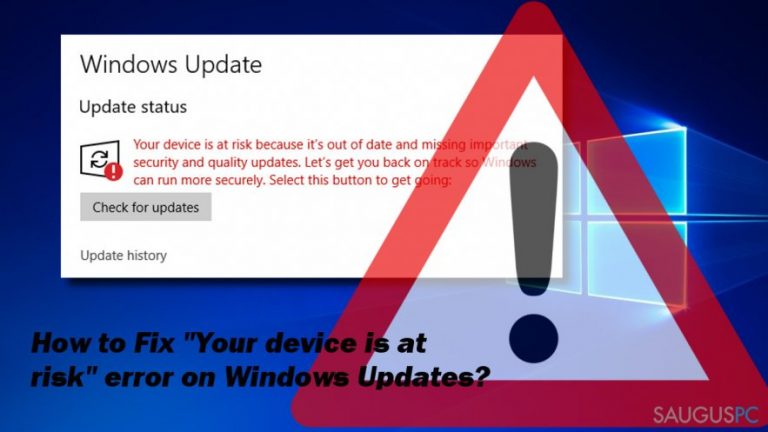
Nesvarbu kurią Windows versiją naudojate – būtina ją atnaujinti. Jeigu sistemoje trūksta svarbių atnaujinimų, gali pasireikšti jos sulėtėjimas, pasirodyti įvairios klaidos, gedimai bei atsiverti „durys“ kenkėjiškoms programoms. Taigi, jeigu esate pavyzdingas kompiuterio savininkas ir reguliariai atnaujinate sistemą, žemiau esantis pranešimas gali rimtai jus išgąsdinti:
Your device is at risk because it’s out of date and missing important security and quality updates. Let’s get you back on track so Windows can run more securely. Select this button to get going:
Check for Updates
Nors toks pranešimas labiau sietinas su senesnėmis Windows versijomis, kurios seniai nebuvo atnaujintos arba kurioms Microsoft nebetiekia naujinių, įskaitant XP, Vista ir Windows 7, žmonių pranešimuose nurodomi visai kiti klaidos veiksniai.
„Your device is at risk because it’s out of date and missing important security and quality updates„ klaidos pasirodymo vieta
„Your device is at risk because it’s out of date and missing important security and quality updates“ – tai fenomenas, kuris visų pirma pradėjo kelti problemas Windows 10 insaideriams, naudojanties Preview Build 16193.
Pranešimas yra rodomas Settings valdymo skyde, Update and Security skyriuje. Nors galima pamanyti, kad jis atsiranda tik neatnaujinote operacinėje sistemoje, tiesa yra ta, kad dažniausiai problema atsiranda sistemose, kuriose naujai įdiegta Windows 10 operacinė sistema arba ji atnaujinta iš senesnės versijos į naujausią.
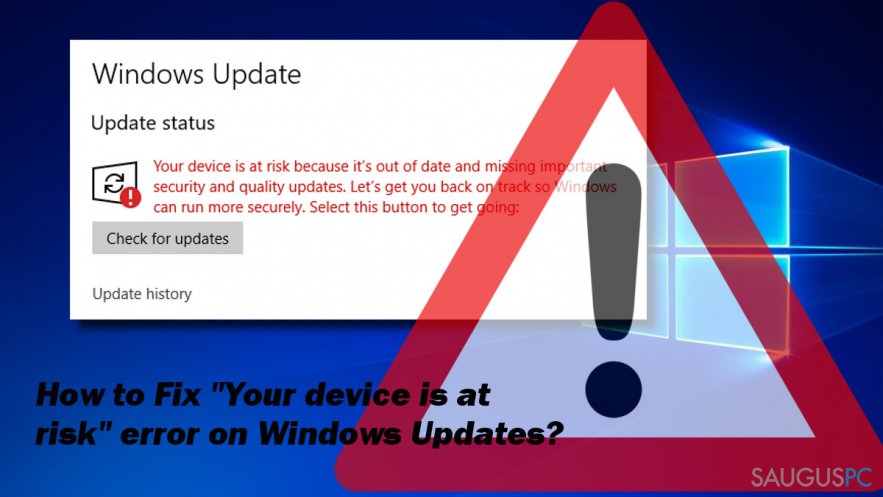
Problemos priežastis – trūkstamas saugumo atnaujinimas
Nors Microsoft iki šiol oficialiai nepatvirtino „Your device is at risk“ klaidos, atsirandančios Windows 10 Creators Update versijoje, Microsoft technikai neoficialiai pranešė, kad jos priežastis – trūkstami saugumo atnaujinimai.
Problema yra ta, kad „Your device is at risk because it’s out of date and missing important security and quality updates“ klaida blokuoja Window atnaujinimų įsirašymą. Nors galimų atnaujinimų sarašas yra rodomas, Install mygtukas neveikia.
Vis dėlto, kartais tas pats pranešimas pasirodo kompiuteriuose, kuriuose visi galimi atnaujinimai yra įdiegti. Tokiu atveju, priežastis gali būti susijusi su Windows atnaujinimo sistemos komponentų pažeidimu arba netinkamais datos ir laiko nustatymais. Taigi, norint pašalinti minėtą klaidą, atlikite žemiau nurodytus veiksmus:
Pirmas būdas. Įsirašykite atnaujinimus rankiniu būdu
Jeigu klaidos pranešimas atsirado paspaudus ant Check for Updates mygtuko ir dėl to nei vienas iš galimų atnaujinimų nebuvo įdiegti, atsidarykite oficialią Microsoft svetainę ir atsisiųskite visus reikiamus atnaujinimus rankiniu būdu. Pirmenybę reikėtų teikti saugumo atnaujinimams.

Antras būdas. Patikrinkite Date & Time nustatymus
Keletas žmonių pranešė, kad laiko zonos pakeitimas į US Pacific ir datos pasukimas į rytojaus dieną padėjo pašalinti „Your device is at risk“ klaidą iš Windows 10.
Norėdami tai padaryti, paspauskite Windows mygtuką + I ir atsidarykite Time & Language. Išskleiskite laiko zonos stulpelį ir pakeiskite į US Pacific. Po to, nustatykite datą į rytojaus dieną ir išsaugokite pakeitimus. Baigiant atsidarykite Windows Update skyrių ir pabandykite įsirašyti atnaujinimus.

Trečias būdas. Iš naujo aktyvuokite Windows Update komponentus
- Paspauskite Windows mygtuką + X ir išskleidžiamąjame meniu pasirinkite Command Prompt (Admin).
- User Account Control lange paspauskite Yes.
- Dabar sustabdykite MSI Installer, Windows Update Services ir BITS paslaugas. Norėdami tai padaryti, nukopijuokite žemiau esančias komandas ir įklijuokite jas į Command Prompt langą. Paspauskite Enter:

net stop wuauserv
net stop cryptSvc
net stop bits
net stop msiserver - Po to, pakeiskite Catroot2 bei SoftwareDistribution aplankų pavadinimus. Command Prompt lange įveskite apačioje nurodytas komandas ir po kiekvienos iš jų paspauskite Enter:
ren C:\\Windows\\System32\\catroot2 Catroot2.old
ren C:\\Windows\\SoftwareDistribution SoftwareDistribution.old - Galiausiai iš naujo aktyvuokite MSI Installer, Windows Update Services ir BITS paslaugas. Command Prompt lange įveskite šias komandas ir paspauskite Enter:
net start wuauserv
net start cryptSvc
net start bits
net start msiserver - Uždarykite Command Prompt ir perkraukite kompiuterį.
Ekspertų patarimas: patartina po betkokių sistemos pakeitimų sistemą nuskenuoti sistemos optimizavimui skirta programa, pavyzdžiui, Fortect. Tokiu būdu užtikrinsite, kad jokie sistemos failai nebuvo pažeisti.
Ištaisykite klaidas automatiniu būdu
sauguspc.lt komanda stengiasi padaryti viską, jog vartotojams pateiktų geriausius kompiuterio klaidų šalinimo sprendimus. Jei nenorite švaistyti laiko mėgindami išpręsti problemas rankiniu būdu, naudokite tam sukurtą programinę įrangą. sauguspc.lt profesionalų komanda išmėgino ir patvirtino visus mūsų rekomenduojamus produktus. Klaidų šalinimui bei taisymui galite naudoti šias programas:
Laimės
garantija
Neleiskite svetainėms, ISP ir kitoms šalims jūsų šnipinėti
Jeigu siekiate likti anonimiški ir nenorite, kad ISP bei vyriausybė jus šnipinėtų, rekomenduojame naudoti VPN programą. Ši programa leis jums prisijungti prie interneto ir likti visiškai anonimišku, tokiu būdu užkertant kelią stebėjimo priemonėmis, reklamoms bei kitam pavojingam turiniui. Private Internet Access VPN programa taip pat yra svarbi kai kalbame apie vartotojų privatumą. Internetinio šnipinėjimo įrankiai, tokie kaip slapukai, gali būti naudojami ne tik socialinėse platformose ir informacinėse svetainėse.
Greitai atkurkite prarastus duomenis
Naudojantis kompiuteriu visuomet gali atsitikti nenumatytų problemų: jis gali išsijungti dėl elektros energijos tiekimo nutraukimo, ekrane gali pasirodyti mėlynas mirties langas, jusų kompiuterį taip pat gali užpulti kenkėjiška programa arba virusas, gebantis sugadinti Windows sistemą bei užkoduoti joje laikomus duomenis naudojant šifravimo algoritmą tam, kad vėliau būtų galima prašyti išpirkos.
Duomenų atkūrimui skirta programinė įranga yra pagrindinis pasirinkimas, galintis padėti atkoduoti užšifruotus failus. Data Recovery Pro yra duomenų atkūrimui skirta programa, kuri skenuoja kietąjį diską ir išsko diske esančių ištrintų failų darbinių kopijų.



Ką galite papildyti apie problemą: "Kaip pašalinti Windows 10 atnaujinimo klaidą „Your device is at risk“?"
Tik prisijungę vartotojai gali komentuoti.